- Müəllif Nora Macey [email protected].
- Public 2023-12-16 10:18.
- Son dəyişdirildi 2025-01-23 08:48.
Təcili olaraq əlinizdə olmayan bir çap təzyiqinə ehtiyac duyduğunuz bir vəziyyətə düşsəniz, bir skaner, rəngli printer və bəzi Photoshop bacarıqlarınız olması şərtilə yüksək keyfiyyətli bir nüsxə çıxara bilərsiniz.
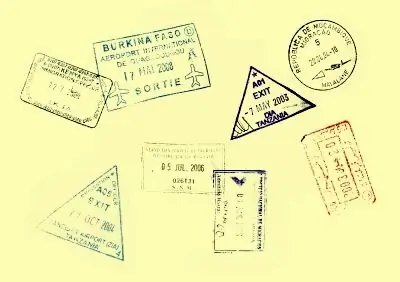
Zəruri
Hər hansı bir sənəd, skaner, rəngli printer, Photoshop-da orijinal çap çapı
Təlimat
Addım 1
Yaxşı bir çap nüsxəsi əldə etmək üçün orijinal nüsxə ilə bir sənəd götürün və maksimum qətnamədə rəqəmsal nüsxə çıxarmaq üçün skanerdən istifadə edin.
Addım 2
Nəticədə çıxarılan şəkli Photoshop-da açın, Qırpma Aləti ilə möhürlənmiş parçanı kəsin və Klonlama Damğası Alətinin köməyi ilə mətnin altındakı mətndən təmizləyin. Aydın, yüksək qətnamə çap nüsxəsinə sahib olmalısınız.
Addım 3
İndi arxa plan kimi şəffaf bir mat seçərək ölçülərinizdə olduğundan daha az olmayan yeni bir şəkil yaradın. Bunu etmək üçün Ctrl + N düymələrini basın və Arxa Planın İçərisində Şəffaf seçin.
Addım 4
Magic Wand Tool ilə möhürü seçin. Bunu etmək üçün alətlə arxa plana vurun və sonra sağ düyməni basaraq Seç tərs seçərək seçimi tərs çevirin.
Addım 5
Hərəkət alətini götürün və seçilmiş möhürü şəffaf bir fonla yeni bir şəkil üzərinə sürükləyin. Ctrl + Shift + E düymələrini basaraq təbəqələri birləşdirin və nəticəni Ctrl + S düymələrini basaraq
Addım 6
Bir Word sənədini açın və qeyd olunan möhürü istədiyiniz yerə yapışdırın. Təxmini çap ölçüsünü tənzimləyin və bir test səhifəsini çap edin. Orijinal çap ölçüsünü yoxlayın, sonra yenidən çap ölçüsünü tənzimləyin və başqa bir test səhifəsini çap edin. Dəqiq surəti əldə edənə qədər çap ölçüsünü tənzimləyin. Bir doğruluğun yoxlanılması ən yaxşısını bir nüsxənin əsli üzərinə qoyulması və vərəqələri bir işıq mənbəyinə yönəltməsi ilə təyin olunur.






